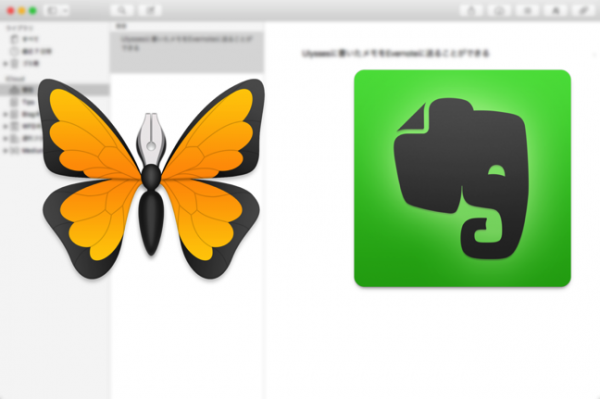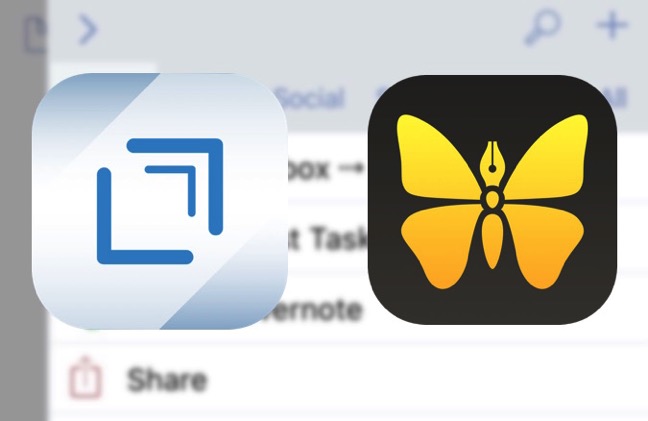
UlyssesがデジタルツールのINBOXになっている@penchiですが、iPhoneの場合はUlyssesに送る前のツールとして、Draftsを使っています。
iPhoneのメモはDrafts経由Ulysses
iPhoneのメモは色々使ってきましたが、最近はDrafts 4に落ち着いています。
メモを連携させたサービスに送ることができ、MarkDownにも対応している点が気に入ってます。
そういうわけで、iPhoneでメモをする際はDraftsを使うことが多いです。
iPhoneでの入力はあまり得意ではないので、短文や場合によっては単語のみのことも・・・。
要は忘れないようにすることが目的なので、自分があとから思い出せればOK。
Draftsは複数のメモを蓄積できるので、後から開いて書き足すこともできます。
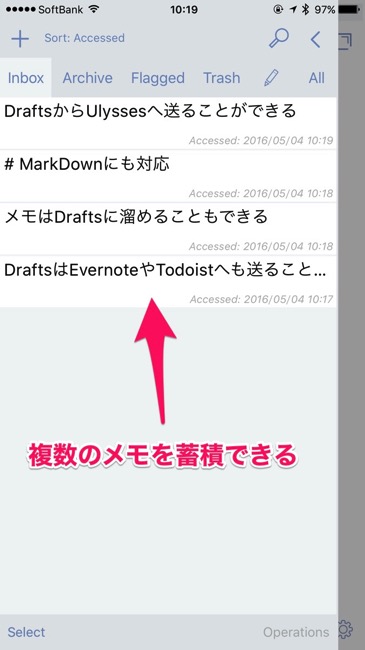
DraftsからUlyssesに送る
送りたいメモを開いて、右上の四角いアイコンをタップします。
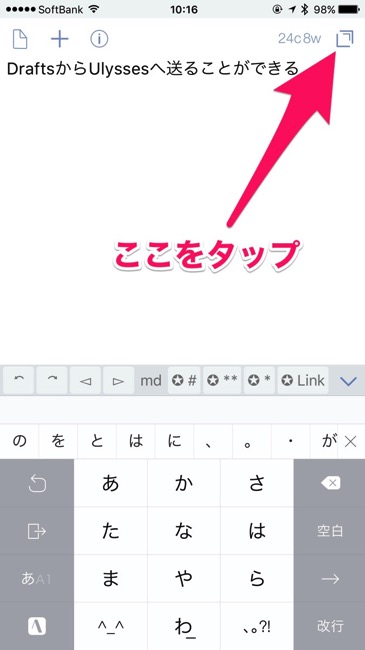
Draftsに設定した送り先一覧が表示されるので、送り先をタップします。
送り先は自分で設定することができます。
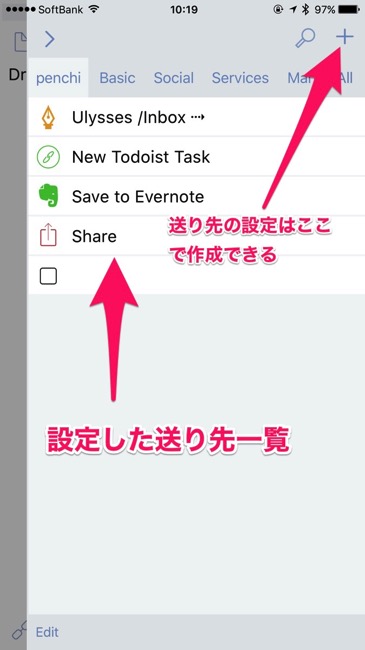
Ulysses /INBOX ・・・ をタップすると、Ulyssesが起動し、受信の中にDraftsから送られたメモが表示されます。
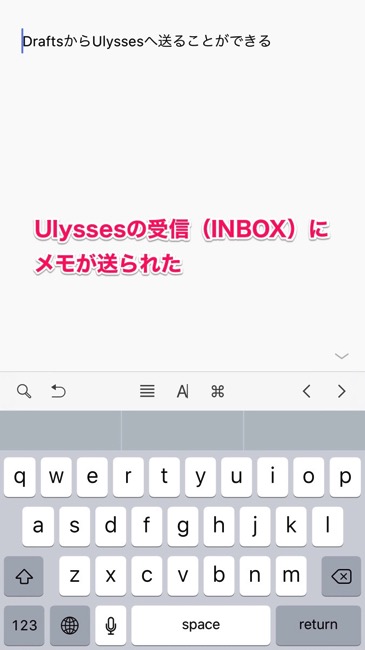
Ulyssesに送られたものは、iCloudで同期してMacでも扱えるので、本格的な編集はMacですることが多いです。
Draftsの送り先は自分で設定できる
Draftsの送り先は自分で設定することができます。
Draftsのサイトでレシピが公開されているので、それを利用すれば簡単に設定できます。
@penchiは必要最低限の送り先を設定しています。
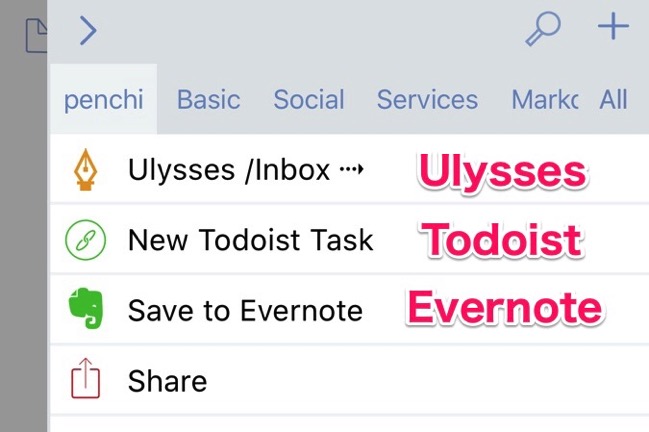
まとめ
Draftsは複数のメモが蓄積できるので、とりあえず思いついたことをメモしたい、というものを次々と書いていけるのがいいです。
読み返していらないものは削除しますし、複数のメモをコピーして1枚のメモにすることもあります。
そうしてある程度まとまったらUlyssesに送り、送ったものは削除・・・だからDraftsに溜まっているメモはあまりありません。
iPhoneのテキストデータのINBOXといった位置づけでしょうか。
DraftsはiPadでも使えるユニバーサルアプリで、データはiCloudを使ってiPhoneアプリと同期させることができます。
エディタとしてはちょっと高いかな?と思う価格かもしれませんが、連携機能やiPadでも使えるという点を考えると、妥協できる価格ではないかと・・・。
投稿者プロフィール
-
@penchi
デジタルガジェットとアナログな文具を好むハイブリッドなヤツ。フリーランスのパソコン屋兼ウェブ屋。シンプルでキレイなデザインやプロダクトが好きです。
>>> プロフィール詳細
最新の投稿
 Mac2025/09/18macOS Tahoeのインストールメディアを作る
Mac2025/09/18macOS Tahoeのインストールメディアを作る ソフトウェア2025/08/30Cursorを導入してGeminiを利用するための設定(追記あり)
ソフトウェア2025/08/30Cursorを導入してGeminiを利用するための設定(追記あり) ソフトウェア2025/08/27ObsidianのiCloud同期で注意すべきポイント
ソフトウェア2025/08/27ObsidianのiCloud同期で注意すべきポイント ソフトウェア2025/08/02ObsidianのTerminalプラグインでPowerShellを使う
ソフトウェア2025/08/02ObsidianのTerminalプラグインでPowerShellを使う